Ich erinnere mich noch genau an meinen allerersten Versuch, mit Selenium eine simple Webaufgabe zu automatisieren. Eigentlich sollte es nur ein Klick auf einen Button sein und ein paar Daten auslesen – total easy, dachte ich. Aber nach einer Stunde saß ich schon tief im Debugging, weil mein Skript bei jeder kleinen Änderung im Webseiten-Layout sofort abgestürzt ist. Wenn du das Gefühl kennst, dass deine Automatisierungsskripte nur mit viel Glück und ein bisschen Klebeband zusammenhalten, bist du definitiv nicht allein.
Inzwischen hat sich in der Web-Automatisierung richtig viel getan. Unternehmen aus allen möglichen Bereichen – vom Vertrieb, der nach neuen Leads sucht, bis zu E-Commerce-Teams, die Preise im Blick behalten – setzen auf KI-gestützte Automatisierung, um mehr zu erreichen und dabei weniger Aufwand zu haben. Der Hype um „Selenium KI“ ist echt berechtigt: Teams berichten von über 70 % weniger Wartungsaufwand, viermal schnelleren Deployments und endlich Schluss mit dem ständigen Reparieren von fehleranfälligen Skripten (). Aber was steckt eigentlich hinter Selenium KI, wie funktioniert das Ganze – und wann ist vielleicht ein noch einfacherer Ansatz wie für deine Datenerfassung die bessere Wahl? Lass uns das mal genauer anschauen.
Was ist Selenium KI? Die Basics auf den Punkt gebracht
Wer schon mal mit klassischem Selenium gearbeitet hat, weiß: Du schreibst Skripte, die dem Browser ganz genau sagen, was er klicken, eingeben oder prüfen soll. Das Problem? Diese Skripte sind super anfällig. Ändert sich die ID eines Buttons oder wird ein Feld verschoben, läuft plötzlich gar nichts mehr.
Selenium KI gibt deiner Automatisierung quasi „Straßenschläue“. Anstatt stur festen Anweisungen zu folgen, kann ein KI-gestütztes Selenium:
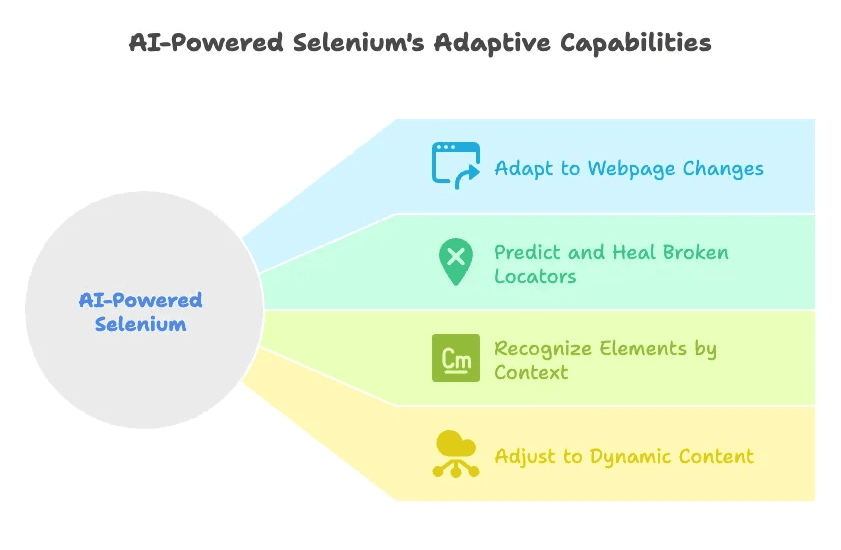
- Auf Änderungen an Webseiten reagieren (selbst wenn sich IDs oder Klassen ändern)
- Defekte Selektoren automatisch erkennen und reparieren – dank Machine Learning
- Elemente anhand von Kontext, Aussehen oder sogar visuellen Hinweisen identifizieren
- Mit dynamischen Inhalten und Ladezeiten flexibel umgehen
Stell dir klassisches Selenium wie ein Navi vor, das nur eine einzige Route kennt. Selenium KI ist dagegen wie ein smarter Beifahrer, der spontan Umleitungen vorschlägt, wenn Stau oder Baustellen auftauchen.
Open-Source-Bibliotheken wie legen sich um deine Selenium-Tests und „heilen“ fehlerhafte Selektoren von selbst. Anstatt abzustürzen, sucht die KI nach dem besten Treffer im DOM und hält deinen Workflow am Laufen.
Warum Selenium KI für moderne Web-Automatisierung so wichtig ist
Mal ehrlich: Niemand hat Lust, ständig kaputte Skripte zu reparieren. Genau deshalb setzt sich KI-gestütztes Selenium in Unternehmen immer mehr durch. Die Zahlen sprechen für sich:
- Über 55 % der Unternehmen nutzen bereits KI-Tools für Entwicklung und Testing (), bei fortgeschrittenen DevOps-Teams sind es sogar 70 %.
- Testwartung frisst bis zu 20 % der Teamzeit – KI kann diesen Aufwand um 70 % und mehr senken ().
- Teams mit KI-gestützter Automatisierung vervielfachen ihre Release-Frequenz ().
Der eigentliche Mehrwert zeigt sich aber im Alltag der Fachabteilungen:
| Abteilung | Vorteil durch Selenium KI | Konkreter Nutzen |
|---|---|---|
| Vertrieb | Lead-Scraping, das auch nach Website-Relaunchs funktioniert | 10× mehr Umsatz, 8+ Stunden/Woche pro Mitarbeiter gespart (Quelle) |
| Marketing | Wettbewerbsbeobachtung, Preisüberwachung | 30 % weniger Analystenzeit für Datensammlung (Quelle) |
| E-Commerce | Stabiles Produkt-/Preis-Scraping, automatisierte Tests | 4× mehr Releases pro Jahr, weniger Fehler (Quelle) |
| Immobilien | Dynamische Immobilien-Extraktion, CRM-Anbindung | 35 % mehr hochwertige Leads, 40 % höhere Team-Effizienz (Quelle) |
Fazit: Selenium KI ist längst nicht nur ein Thema für QA-Teams. Sie bringt Stabilität in jeden Bereich, der auf Webdaten angewiesen ist – vom Vertrieb bis zur operativen Abwicklung.
Selenium KI vs. klassisches Selenium: Wo liegt der Unterschied?
Viele denken, „Selenium KI“ sei einfach ein paar clevere Skripte obendrauf. Tatsächlich steckt viel mehr dahinter: KI ermöglicht dynamische Anpassung – deine Automatisierung bleibt flexibel, statt bei jeder kleinen Änderung zu scheitern.
Hier ein direkter Vergleich:
| Funktion | Klassisches Selenium | Selenium KI (z.B. Healenium, Testim) |
|---|---|---|
| Locator-Strategie | Fest (IDs, XPaths) | Dynamisch, selbstheilend, kontextbasiert |
| Reaktion auf UI-Änderungen | Manuelle Skriptanpassung nötig | KI passt sich an, findet neue Elemente automatisch |
| Wartungsaufwand | Hoch (ständige Anpassungen) | Gering (KI übernimmt die meisten Änderungen) |
| Technische Anforderungen | Entwickler/QA nötig | Weniger, dank Low-Code/No-Code-Plattformen |
| Umgang mit instabilen Szenarien | Manuelle Wartezeiten, Wiederholungen | Adaptive Wartezeiten, kontextbasierte Wiederholungen |
| Intelligenz & Einblick | Keine (nur Pass/Fail) | KI schlägt Lösungen vor, erklärt Fehler |
| Datenexport | Individuelle Programmierung nötig | Unterschiedlich; meist Fokus auf Testing, nicht Export |
Mit zum Beispiel musst du nur deinen WebDriver „umwickeln“. Fällt ein Locator aus, sucht die KI automatisch nach dem besten Ersatz – keine „No Such Element“-Fehler mehr bei jeder kleinen UI-Änderung.
Selenium KI-Lösungen im Überblick: Von Open Source bis Business-Tools
Das Selenium KI-Ökosystem ist richtig vielfältig. Es gibt alles – von Open-Source-Add-ons für Entwickler bis hin zu kommerziellen Plattformen und No-Code-Tools für Fachanwender.
Open-Source-Bibliotheken:
- : Selbstheilende Selektoren für Selenium (Java). Perfekt für QA-Teams.
- : ML-basierter Wrapper, der Fehler vorhersagt und Elemente dynamisch findet.
Kommerzielle Plattformen:
- : Low-Code, smarte Selektoren, visuelle Validierung.
- : ML-Engine, Tests in Klartext, umfassende Analysen.
No-Code KI-Web-Automatisierung:
- : Chrome-Erweiterung für KI-gestütztes Web-Scraping und Automatisierung. Entwickelt für Nicht-Techniker – einfach „KI-Felder vorschlagen“ und „Scrapen“ klicken.
Hier ein schneller Vergleich:
| Lösung | Typ | KI-Fähigkeiten | Bedienkomfort | Ideal für |
|---|---|---|---|---|
| Healenium | Open Source (Java) | Selbstheilende Selektoren | Entwicklerkenntnisse nötig | QA-Teams, große Test-Suiten |
| AI4Selenium | Open Source (Java) | Fehlerprognose, dynamische Elementfindung | Entwicklerkenntnisse nötig | Power-User, eigene Frameworks |
| Testim | Kommerziell | Smarte Selektoren, KI-Codevorschläge | Low-Code | Dev/Test-Teams, schnelle Automatisierung |
| Functionize | Kommerziell | ML-Engine, Klartext-Tests | Low-Code/NLP | Enterprise-QA, UAT, Nicht-Programmierer |
| Thunderbit | No-Code-Erweiterung | KI-Scraping, Autofill, Zeitplanung | Sehr hoch | Vertrieb, Marketing, Ops, Analysten |
Schritt-für-Schritt: So richtest du Selenium KI für smarte Automatisierung ein
Du willst Selenium KI ausprobieren? Hier eine einfache Anleitung – auch für Nicht-Entwickler:
1. Tool auswählen
- Nutzt du schon Selenium und willst weniger Fehler? Probier oder AI4Selenium.
- Du suchst eine fertige Low-Code-Lösung? Testim oder Functionize sind einen Blick wert.
- Für schnelle Datenerfassung ist ideal.
2. Umgebung einrichten
- Für Healenium: Maven-Abhängigkeit hinzufügen, Healenium-Server starten, WebDriver umwickeln.
- Bei kommerziellen Tools: Registrieren, einloggen, Onboarding folgen (meist Recorder oder Drag & Drop).
- Für Thunderbit: – fertig.
3. KI-Funktionen aktivieren
- Achte darauf, dass Selbstheilung, visuelle Validierung oder KI-Vorschläge aktiviert sind.
- Bei Healenium läuft das automatisch, bei anderen Tools ggf. in den Einstellungen prüfen.
4. Tests erstellen oder aktualisieren
- Führe bestehende Skripte aus und beobachte, wie die KI auf Änderungen reagiert.
- Für neue Abläufe: Nutze Klartext-Schritte oder Recorder, falls verfügbar.
5. Optimieren und anpassen
- Schau dir die KI-Healing-Reports an und passe ggf. an.
- Manche Tools lernen mit jedem Durchlauf – gib Feedback für bessere Ergebnisse.
6. Skalieren
- Mit weniger Wartungsaufwand kannst du mehr Abläufe automatisieren oder mehr Seiten scrapen.
- Plane regelmäßige Durchläufe – die KI übernimmt den Rest.
Beispiel: Selbstheilende Selenium-Automatisierung mit Healenium
Angenommen, du hast einen Selenium-Test für den Login in einen Online-Shop:
1// Vor Healenium
2WebDriver driver = new ChromeDriver();
3driver.get("<https://example.com/login>");
4driver.findElement(By.id("username")).sendKeys("testuser");
5driver.findElement(By.id("password")).sendKeys("password123");
6driver.findElement(By.id("login-btn")).click();Ändert das Entwicklerteam jetzt die ID des Login-Buttons, gibt es mit klassischem Selenium einen Fehler. Mit Healenium:
1WebDriver delegate = new ChromeDriver();
2WebDriver driver = SelfHealingDriver.create(delegate);Healenium speichert die „Signatur“ des Locators. Ändert sich die ID, sucht die KI nach dem ähnlichsten Element (z. B. ein Button mit der Klasse „login-button“) und klickt darauf. Dein Test läuft weiter, und du bekommst einen Report, was sich geändert hat – ganz ohne manuelle Anpassung ().
Wann Selenium KI nicht reicht: Warum und wann Thunderbit die bessere Wahl ist
Ganz ehrlich: Selbst mit KI ist Selenium für viele Business-Aufgaben oft zu aufwendig – vor allem, wenn du kein Entwickler bist oder einfach schnell Daten brauchst.
Wann ist Thunderbit die bessere Lösung?
- Du brauchst Daten sofort, nicht erst nach einer Woche Setup.
- Du willst keinen Code schreiben oder debuggen.
- Deine Aufgaben sind spontan oder ändern sich oft (z. B. jede Woche ein neues Verzeichnis scrapen).
- Du willst direkt nach Excel, Google Sheets oder Airtable exportieren.
Thunderbit ist genau für solche Fälle gemacht. Als öffnest du einfach die Seite, klickst auf „KI-Felder vorschlagen“, passt die Spalten an und startest das Scraping. Die KI liest die Seite, erkennt die relevanten Daten und strukturiert sie für dich. Auch Paginierung und Unterseiten werden automatisch erkannt – ganz ohne Konfiguration oder Ausprobieren ().
Praxisbeispiele:
- Alle Kontaktdaten aus einem Branchenverzeichnis extrahieren
- Produktnamen, Lagerbestand und Preise aus Online-Shops exportieren
- Tägliche Preisüberwachung planen und Ergebnisse direkt nach Google Sheets senden
Thunderbit ist wie ein persönlicher Assistent, der nie müde wird, Daten zu kopieren.
Thunderbit vs. Selenium KI: Funktionsvergleich
| Aspekt | Selenium KI (z. B. Healenium/Testim) | Thunderbit (KI-Web-Scraper) |
|---|---|---|
| Bedienkomfort | Mittel – Einrichtung und etwas Code nötig | Sehr hoch – 2 Klicks, keine Einrichtung |
| Technische Anforderungen | QA-/Dev-Kenntnisse oder Low-Code-Plattform | Keine – für jeden nutzbar |
| Automatisierungstypen | Komplexe Abläufe, Tests, Transaktionen | Datenerfassung, einfache Workflows |
| Anpassungsfähigkeit | Hoch bei UI-Änderungen, Logik muss geprüft werden | Hoch bei Datenstruktur-Änderungen |
| Geschwindigkeit & Skalierung | Pro Durchlauf langsamer, aber skalierbar | Schnell – Cloud-Scraping bis zu 50 Seiten |
| Datenexport | Individueller Code oder plattformabhängig | Ein Klick zu Excel, Sheets, Airtable |
| Wartung & Support | Geringer mit KI, aber Überwachung nötig | Minimal – KI löst die meisten Probleme |
| Am besten geeignet für | QA, Entwickler, komplexe App-Automatisierung | Vertrieb, Ops, schnelle Datenerfassung |
Hybrid-Automatisierung: Selenium KI und Thunderbit kombinieren für maximale Flexibilität
Warum sich für ein Tool entscheiden, wenn du beide kombinieren kannst? Viele Teams setzen auf einen hybriden Ansatz:
- Selenium KI übernimmt komplexe Navigation und Logins. Zum Beispiel für sichere Portale oder mehrstufige Formulare.
- Thunderbit extrahiert und exportiert die Daten. Sobald du auf der Zielseite bist, übernimmt Thunderbits KI das Auslesen – ganz ohne HTML-Parsing im Code.
Gerade im Vertrieb ist das praktisch: Mit Selenium KI kommst du durch schwierige Logins, Thunderbit zieht die Leads und schiebt sie direkt ins CRM oder die Tabelle.
Oder du nutzt Thunderbit für das tägliche Scraping und hast ein Selenium KI-Skript als Backup für Sonderfälle (z. B. wenn eine Seite plötzlich ein neues Popup oder Login einführt). So setzt du immer das passende Tool für die jeweilige Aufgabe ein.
Praxisbeispiele: Intelligente Automatisierung im Einsatz
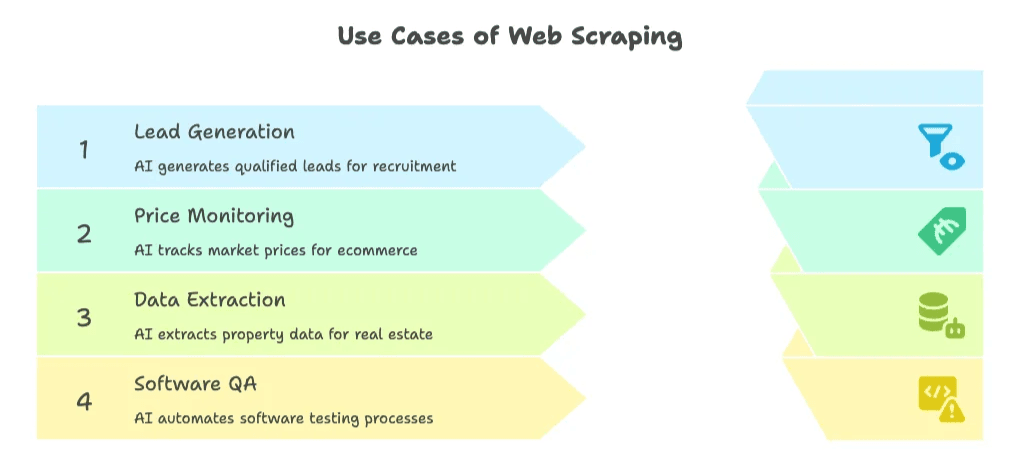
- Lead-Generierung für Personalvermittler: Ein Londoner Recruiting-Unternehmen automatisierte die Lead-Erfassung mit KI und generierte 3.000 qualifizierte Leads pro Monat – jeder Vertriebsmitarbeiter sparte 8 Stunden pro Woche und der Umsatz stieg in drei Monaten um das Zehnfache ().
- Preisüberwachung im E-Commerce: Eine Modemarke automatisierte das Preis-Monitoring mit KI-Scraping, reduzierte den Analystenaufwand um 30 % und erhielt jeden Morgen aktuelle Marktdaten ().
- Immobiliendaten-Extraktion: Ein Immobilienunternehmen nutzte eine Kombination aus Selenium KI und Thunderbit, um Immobilienangebote zu extrahieren und ins CRM zu übertragen – 35 % mehr hochwertige Leads, 40 % effizienteres Team ().
- Software-Qualitätssicherung: Medrio wechselte zu KI-gestützter Automatisierung in Klartext und steigerte die Release-Frequenz von 2 auf über 8 pro Jahr – das sparte so viel Zeit wie vier Vollzeit-QA-Ingenieure ().
Fazit: So findest du den richtigen Weg zur smarten Web-Automatisierung
Mein Tipp nach vielen Jahren in SaaS und Automatisierung (und unzähligen nächtlichen Debugging-Sessions):
- Nutze Selenium KI, wenn du robuste, komplexe Automatisierung brauchst – etwa für End-to-End-Tests, mehrstufige Workflows oder wenn Fehler keine Option sind.
- Greif zu Thunderbit, wenn du schnell und ohne Code Daten extrahieren oder einfache Webaufgaben erledigen willst – besonders im Vertrieb, Marketing oder Operations.
- Kombiniere beide für hybride Workflows: Lass Selenium KI die kniffligen Schritte übernehmen und Thunderbit die Datenerfassung und den Export.
- Wähle das Tool, das zu den Fähigkeiten und Kapazitäten deines Teams passt. Zwing deinem Vertrieb kein Entwickler-Tool auf – und umgekehrt.
- Miss deinen ROI: Sparst du Zeit? Reduzierst du Fehler? Gewinnst du mehr Leads oder veröffentlichst du schneller? Dann bist du auf dem richtigen Weg.
Neugierig, wie Thunderbit dein Team unterstützen kann? Probier die aus oder stöbere in unserem für weitere Automatisierungstipps.
Intelligente Automatisierung heißt nicht, härter zu arbeiten – sondern die KI die Schwerstarbeit machen zu lassen, damit dein Team sich auf das Wesentliche konzentrieren kann. Und falls du doch mal nachts ein Skript debuggen musst: Es gibt inzwischen bestimmt eine KI, die das für dich übernimmt.
FAQs
1. Was ist Selenium KI und wie unterscheidet es sich vom klassischen Selenium?
Selenium KI erweitert klassisches Selenium um maschinelles Lernen. Dadurch kann es sich an UI-Änderungen anpassen, defekte Selektoren automatisch reparieren und Elemente anhand von Kontext oder visuellen Hinweisen erkennen. Während klassisches Selenium bei jeder Layout-Änderung aussteigt, sorgt Selenium KI für dynamische, selbstheilende Automatisierung.
2. Warum sollten Unternehmen auf Selenium KI umsteigen?
Unternehmen berichten mit Selenium KI von über 70 % weniger Wartungsaufwand und bis zu viermal schnelleren Deployments. Die Automatisierung bleibt auch bei Website-Änderungen stabil, spart viele Stunden manueller Fehlersuche und steigert die Produktivität in Bereichen wie Vertrieb, Marketing, E-Commerce und Immobilien.
3. Welche Tools gibt es für Selenium KI?
Beliebte Tools sind Open-Source-Bibliotheken wie Healenium und AI4Selenium sowie kommerzielle Plattformen wie Testim und Functionize. Das Spektrum reicht von codebasierten Frameworks für QA-Teams bis zu Low-Code/No-Code-Lösungen für den breiten Einsatz im Unternehmen.
4. Wann ist Thunderbit die bessere Wahl als Selenium KI?
Thunderbit eignet sich ideal für schnelle, codefreie Datenerfassung, bei der keine komplexen Workflows nötig sind. Besonders für Nicht-Techniker, die Daten extrahieren und direkt nach Excel oder Google Sheets exportieren möchten, ist Thunderbit die perfekte Lösung.
5. Kann man Selenium KI und Thunderbit gemeinsam nutzen?
Ja, viele Teams setzen auf einen hybriden Ansatz: Selenium KI übernimmt komplexe Navigation oder Logins, Thunderbit wird für das Scraping und den Export der Daten genutzt. So profitierst du von maximaler Flexibilität und Effizienz.
Mehr dazu? Entdecke unsere weiteren Anleitungen:
Bereit für smarte Automatisierung? Dein zukünftiges Ich (und dein Team) werden es dir danken.